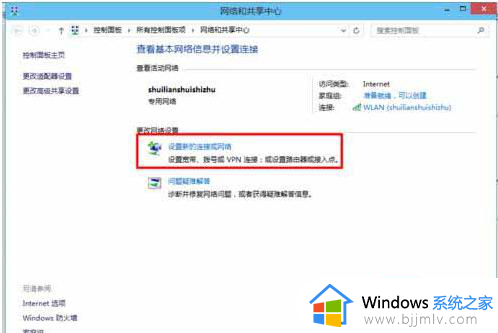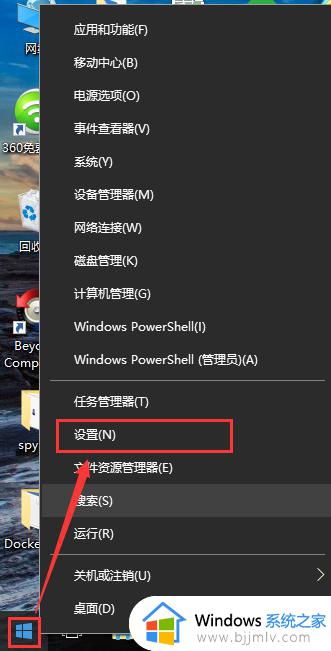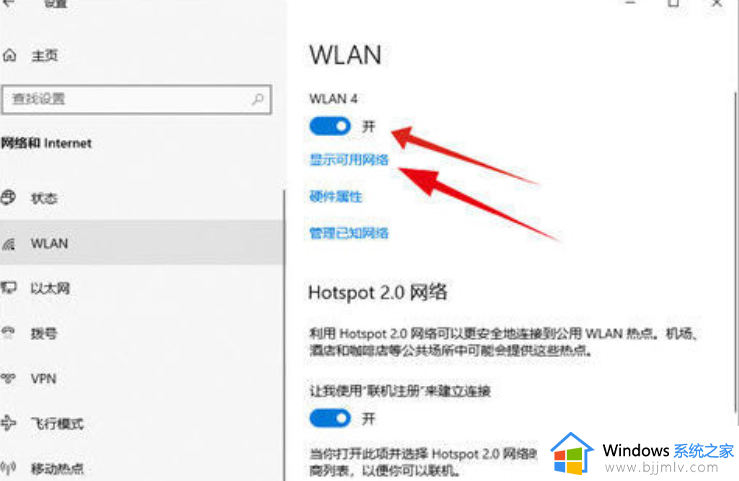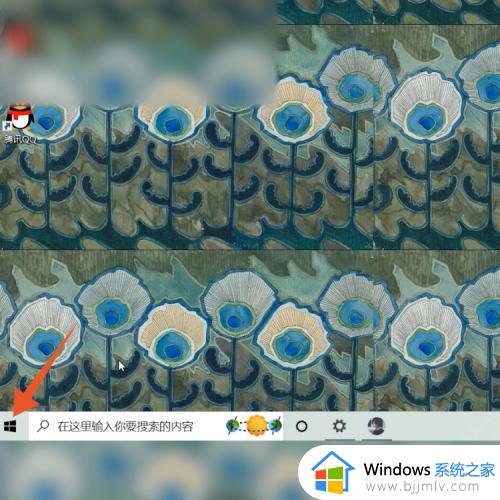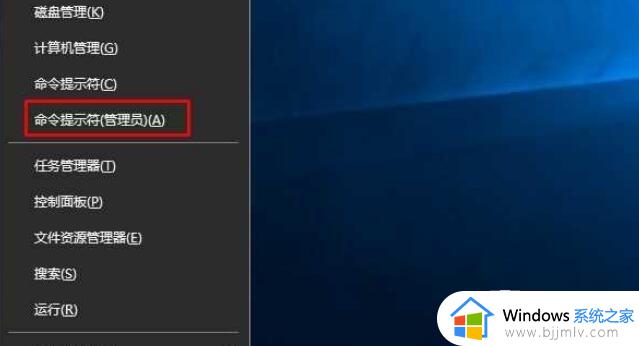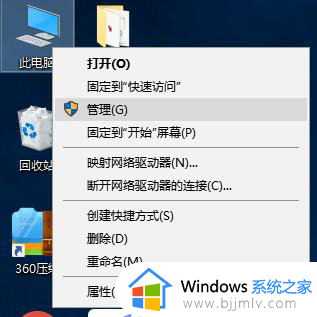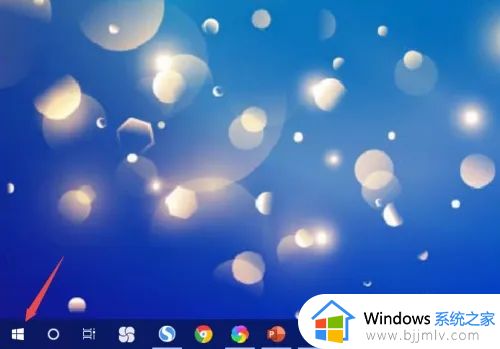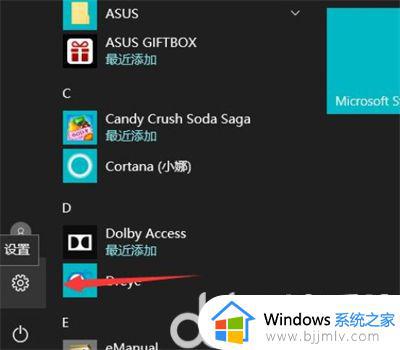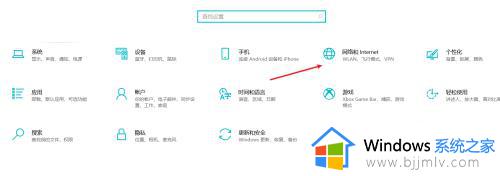win10新电脑怎么连接网络wifi 新买win10电脑如何连接wifi网络
更新时间:2023-06-19 09:45:52作者:runxin
当前很多用户日常使用的win10电脑连接网络的方式通常有两种,大多也会采用连接快捷的无线wifi上网,可是对于一些新买的win10电脑,有些用户可能不是很熟悉无线wifi网络的连接方式,对此win10新电脑怎么连接网络wifi呢?今天小编就带来新买win10电脑连接wifi网络操作步骤。
具体方法:
1、在win10系统中,找到右下角的网络连接图标,点击展开它。
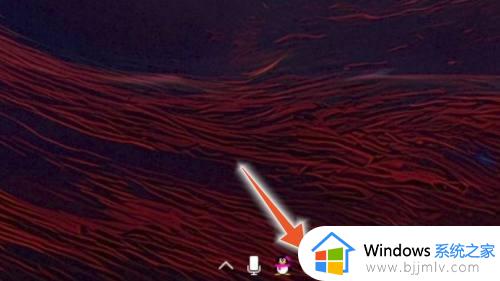
2、在展开的上拉菜单中,找到需要连接的wifi,点击它。
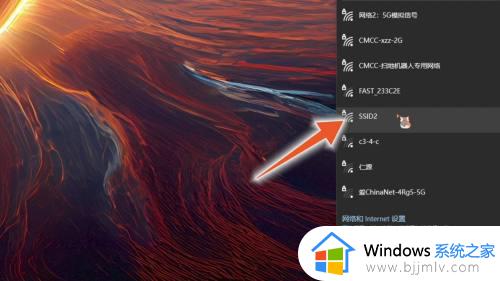
3、在wifi的右下角,找到“连接”按钮,点击该按钮。
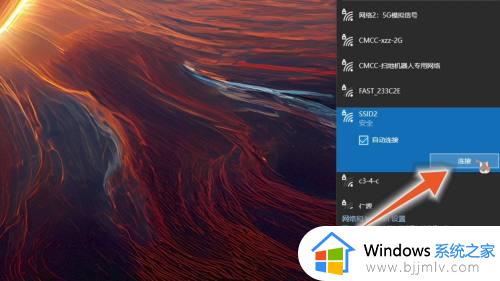
4、在新界面里,输入wifi的密码,点击“下一步”按钮即可连接。
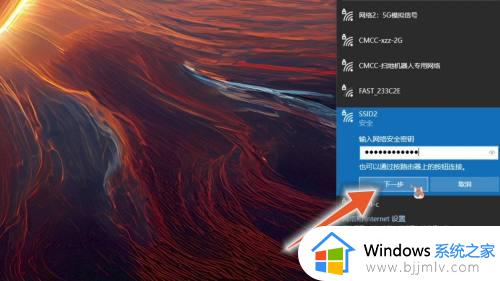
本文就是小编给大家带来的新买win10电脑连接wifi网络操作步骤了,有需要的用户就可以根据小编的步骤进行操作了,希望能够对大家有所帮助。